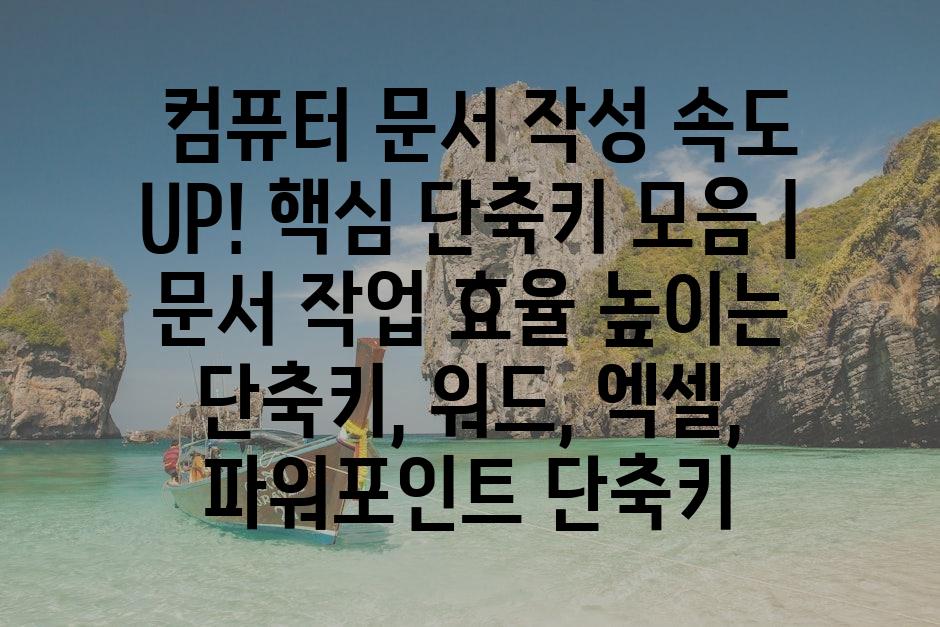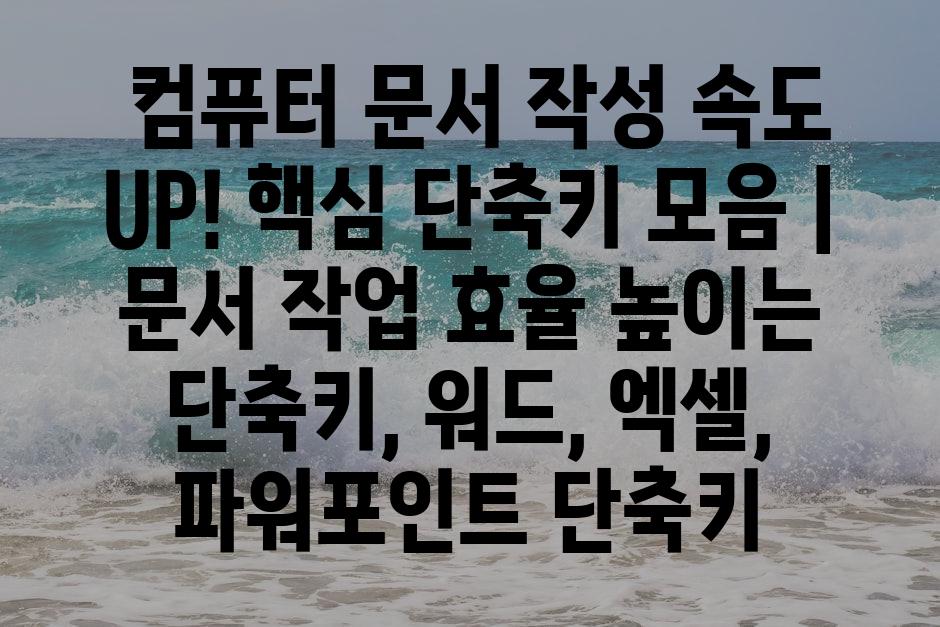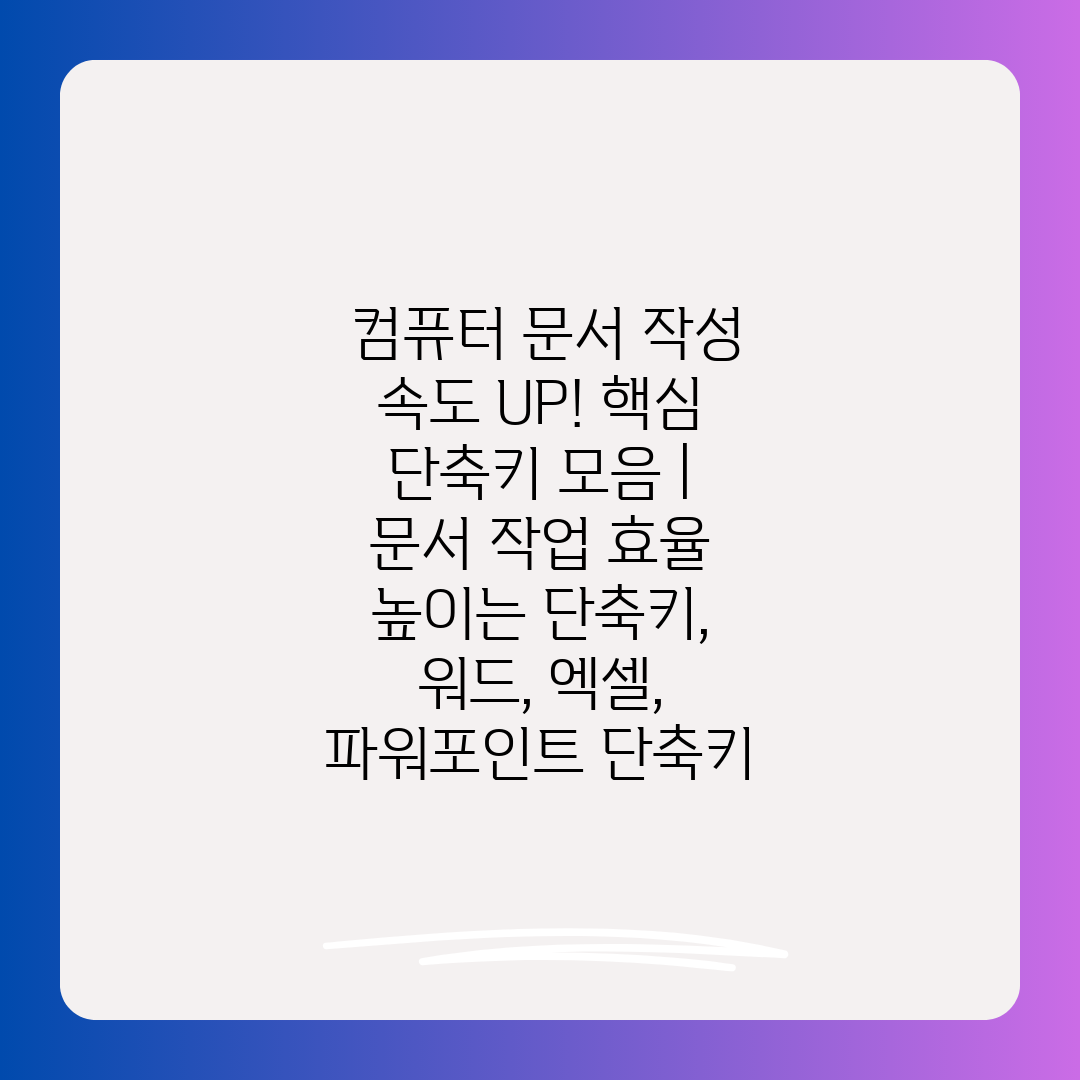
컴퓨터 문서 작성 속도 UP! 핵심 단축키 모음 | 문서 작업 효율 높이는 단축키, 워드, 엑셀, 파워포인트 단축키
매일 반복되는 문서 작업, 시간은 한정되어 있고 할 일은 넘쳐나는데 효율적인 방법을 찾기가 쉽지 않으셨죠? 더 이상 걱정하지 마세요! 단축키 하나로 문서 작업 속도를 획기적으로 높일 수 있습니다.
이 글에서는 워드, 엑셀, 파워포인트 등에서 자주 사용되는 핵심 단축키들을 한눈에 보기 쉽게 정리해 드립니다. 몇 가지 단축키만 익혀도 시간 절약은 물론이고 업무 효율성까지 높일 수 있습니다.
지금 바로 핵심 단축키들을 알아보고 빠르고 효율적인 문서 작업을 경험해보세요!

✅ 단축키 마스터하고 문서 작업 시간을 확 줄여보세요! 워드, 엑셀, 파워포인트 등 다양한 프로그램의 꿀팁 단축키들을 한번에 알아보세요!
컴퓨터 문서 작성 속도 UP! 핵심 단축키 모음
문서 작업은 컴퓨터 사용의 필수적인 부분입니다. 하지만 문서 작성은 생각보다 시간이 오래 걸릴 수 있습니다. 특히 반복적인 작업이나 복잡한 기능을 사용할 때는 더욱 그렇습니다. 하지만 단축키를 이용하면 문서 작업 속도를 빠르게 높일 수 있습니다. 핵심 단축키들을 익혀 문서 작성 효율을 높여 보세요.
단축키는 마우스를 사용하는 것보다 훨씬 빠르고 편리합니다. 손가락으로 키보드만 눌러 원하는 기능을 실행할 수 있기 때문입니다. 특히 반복 작업을 자주 하는 경우, 단축키를 사용하면 시간과 노력을 크게 절약할 수 있습니다.
모든 프로그램에서 단축키가 동일하게 적용되는 것은 아니지만, 워드, 엑셀, 파워포인트 등의 프로그램에서 자주 사용되는 핵심 단축키들을 익히면 대부분의 프로그램에 적용할 수 있습니다.
문서 작업 효율 높이는 단축키
문서 작업을 할 때 가장 많이 쓰는 기본적인 단축키들을 먼저 살펴보겠습니다.
- Ctrl + C: 복사
- Ctrl + V: 붙여넣기
- Ctrl + X: 잘라내기
- Ctrl + Z: 취소
- Ctrl + Y: 다시 실행
워드 단축키
워드에서 자주 사용하는 단축키는 다음과 같습니다.
- Ctrl + B: 굵게
- Ctrl + I: 기울임꼴
- Ctrl + U: 밑줄
- Ctrl + A: 전체 선택
- Ctrl + S: 저장
- Ctrl + N: 새 문서
- Ctrl + O: 열기
- Ctrl + P: 인쇄
워드는 다양한 서식 기능을 제공하는데, 단축키를 이용하면 더욱 빠르고 편리하게 문서를 작성할 수 있습니다.
엑셀 단축키
엑셀은 계산과 데이터 분석에 사용하는 프로그램입니다. 엑셀에서 유용한 단축키들을 알아보세요.
- Ctrl + 1: 셀 서식
- Ctrl + Enter: 입력 내용 복사
- F2: 셀 편집
- Alt + =: 자동 합계
- Ctrl + Shift + L: 필터
엑셀 단축키는 숫자 데이터 입력과 계산, 데이터 분석 등의 작업을 빠르게 처리하는 데 효과적입니다.
파워포인트 단축키
파워포인트는 프레젠테이션을 제작하는 프로그램입니다. 파워포인트에서 자주 사용되는 단축키는 다음과 같습니다.
- Ctrl + M: 새 슬라이드
- Ctrl + N: 새 프레젠테이션
- Ctrl + S: 저장
- Ctrl + P: 인쇄
- F5: 슬라이드 쇼 시작
- Shift + F5: 현재 슬라이드부터 슬라이드 쇼 시작
- Esc: 슬라이드 쇼 종료
파워포인트 단축키는 발표 자료를 효과적으로 만들고 슬라이드 쇼를 진행하는 데 도움이 됩니다.
문서 작업 중 자주 사용하는 기능들을 단축키로 연습해 보세요. 단축키는 문서 작성 속도를 높이고 시간을 효율적으로 사용할 수 있도록 도와줍니다.

✅ 컴퓨터 문서 작성 속도를 획기적으로 높여줄 핵심 단축키들을 지금 바로 확인해보세요! 워드, 엑셀, 파워포인트 등 다양한 프로그램의 단축키를 마스터하여 시간을 절약하고 생산성을 향상시키세요.
컴퓨터 문서 작성 속도 UP! 핵심 단축키 모음 | 문서 작업 효율 높이는 단축키, 워드, 엑셀, 파워포인트 단축키
✅ 단축키 마스터하고 문서 작업 시간을 확 줄여보세요! 워드, 엑셀, 파워포인트 등 프로그램별 핵심 단축키를 한눈에 확인하고 효율성을 높여보세요.
단축키 마스터로 문서 작업 시간 단축!
단축키는 마치 비밀 지름길과 같습니다. 문서 작업 시 몇 번의 클릭과 마우스 이동 대신 단축키를 사용하면 시간을 절약하고 효율성을 높일 수 있습니다. 워드, 엑셀, 파워포인트 등 다양한 프로그램에서 사용 가능한 핵심 단축키들을 익혀 문서 작업을 한층 빠르고 편리하게 만들어 보세요.
| 프로그램 | 기능 | 단축키 | 설명 |
|---|---|---|---|
| 워드 | 새 문서 생성 | Ctrl + N | 새로운 문서를 만들 때 사용합니다. |
| 워드 | 문서 열기 | Ctrl + O | 기존 문서를 열 때 사용합니다. |
| 워드 | 문서 저장 | Ctrl + S | 문서를 저장할 때 사용합니다. |
| 워드 | 문서 인쇄 | Ctrl + P | 문서를 인쇄할 때 사용합니다. |
| 엑셀 | 새 워크시트 생성 | Ctrl + N | 새로운 워크시트를 만들 때 사용합니다. |
| 엑셀 | 워크시트 열기 | Ctrl + O | 기존 워크시트를 열 때 사용합니다. |
| 엑셀 | 워크시트 저장 | Ctrl + S | 워크시트를 저장할 때 사용합니다. |
| 엑셀 | 셀 선택 | F2 | 선택한 셀을 편집 모드로 전환합니다. |
| 파워포인트 | 새 프레젠테이션 생성 | Ctrl + N | 새로운 프레젠테이션을 만들 때 사용합니다. |
| 파워포인트 | 프레젠테이션 열기 | Ctrl + O | 기존 프레젠테이션을 열 때 사용합니다. |
| 파워포인트 | 프레젠테이션 저장 | Ctrl + S | 프레젠테이션을 저장할 때 사용합니다. |
| 파워포인트 | 슬라이드 추가 | Ctrl + M | 새로운 슬라이드를 추가할 때 사용합니다. |
위에 언급된 단축키들은 워드, 엑셀, 파워포인트 등 다양한 프로그램에서 널리 사용되는 기본적인 단축키입니다. 이러한 기본 단축키들을 익히고 활용하면 문서 작업 속도를 빠르게 향상시킬 수 있습니다. 더욱 다양한 단축키들을 익히고 싶다면 프로그램의 도움말 메뉴를 참고하거나 인터넷 검색을 통해 정보를 얻을 수 있습니다.
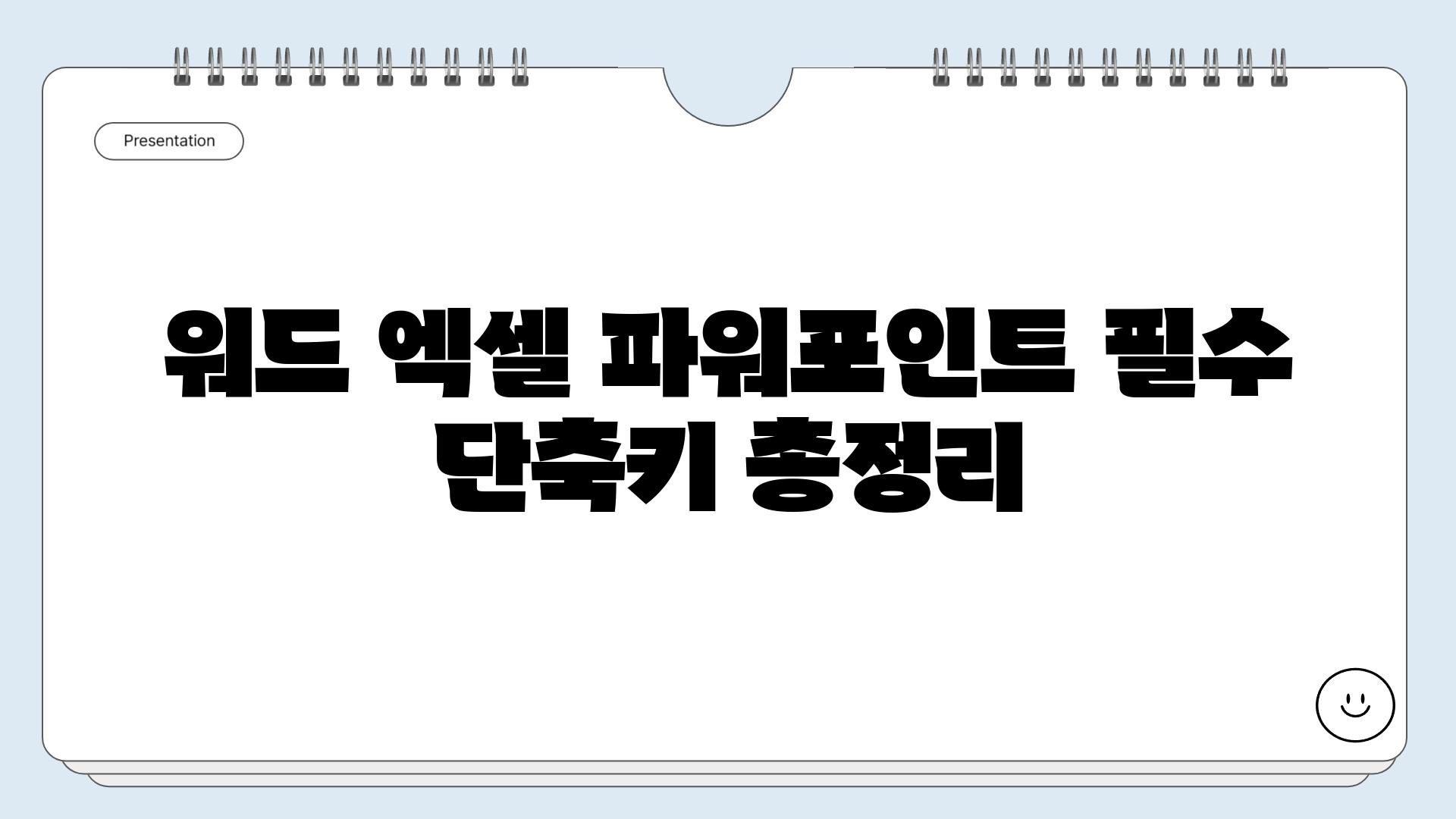
✅ 컴퓨터 문서 작성 속도를 획기적으로 높여줄 핵심 단축키들을 지금 바로 확인해보세요! 워드, 엑셀, 파워포인트 등 다양한 프로그램의 단축키를 마스터하여 시간을 절약하고 생산성을 향상시키세요.
컴퓨터 문서 작성 속도 UP! 핵심 단축키 모음 | 문서 작업 효율 높이는 단축키, 워드, 엑셀, 파워포인트 단축키
✅ 단축키 하나로 문서 작성 속도를 2배로 높여보세요! 워드, 엑셀, 파워포인트 핵심 단축키 모음
워드, 엑셀, 파워포인트 필수 단축키 총정리
"단축키는 효율성을 높이고 생산성을 극대화하는 지름길입니다." - 스티브 잡스
워드 단축키 마스터하기: 문서 작성의 속도를 높여보세요!
워드는 문서 작성에 가장 많이 사용되는 프로그램입니다. 워드 단축키를 익히면 문서 작성 속도를 높이고 시간을 절약할 수 있습니다.
- Ctrl + N : 새 문서 열기
- Ctrl + O : 문서 열기
- Ctrl + S : 문서 저장
- Ctrl + P : 인쇄
"엑셀은 데이터를 분석하고 시각화하는 강력한 도구입니다." - 빌 게이츠
엑셀 단축키 정복하기: 데이터 분석의 효율성을 높여보세요!
엑셀은 데이터 분석, 표 계산, 차트 제작 등 다양한 용도로 사용됩니다. 엑셀 단축키를 활용하면 데이터 분석 속도를 높이고 작업 효율성을 향상시킬 수 있습니다.
- Alt + = : 자동 합계
- Ctrl + C : 복사
- Ctrl + V : 붙여넣기
"파워포인트는 아이디어를 시각적으로 전달하는 최고의 방법입니다." - 빌 게이츠
파워포인트 단축키 활용하기: 프레젠테이션 제작 시간을 단축해보세요!
파워포인트는 프레젠테이션 제작에 필수적인 프로그램입니다. 파워포인트 단축키를 활용하면 슬라이드 디자인, 애니메이션, 전환 효과 등을 빠르게 적용하여 시간을 절약하고 효과적인 프레젠테이션을 제작할 수 있습니다.
- Ctrl + N : 새 프레젠테이션
- Ctrl + S : 프레젠테이션 저장
- F5 : 슬라이드쇼 시작
"단축키는 시간과 노력을 절약하는 마법과 같습니다." - 알 수 없는 저자
자주 사용하는 단축키: 문서 작업의 기본기를 다져보세요!
자주 사용하는 단축키는 모든 문서 작업에 적용할 수 있는 기본적인 단축키입니다. 이러한 단축키를 익히면 문서 작업 속도를 높이고 작업 효율성을 향상시킬 수 있습니다.
- Ctrl + A : 전체 선택
- Ctrl + Z : 되돌리기
- Ctrl + Y : 다시 실행
"단축키는 손가락 하나로 세상을 바꿀 수 있는 힘을 줍니다." - 알 수 없는 저자
키보드 단축키 활용 팁: 효율적인 문서 작업을 위한 팁
단축키를 효과적으로 활용하면 문서 작업 속도를 획기적으로 높일 수 있습니다.
- 자주 사용하는 단축키를 숙지하고 연습: 꾸준히 연습하면 자연스럽게 손에 익습니다.
- 키보드 레이아웃을 이해: 키보드 레이아웃을 이해하면 단축키를 찾기 쉽습니다.
- 단축키 목록을 활용: 워드, 엑셀, 파워포인트 등 프로그램에서 제공하는 단축키 목록을 참고하여 필요한 단축키를 찾아 사용하십시오.
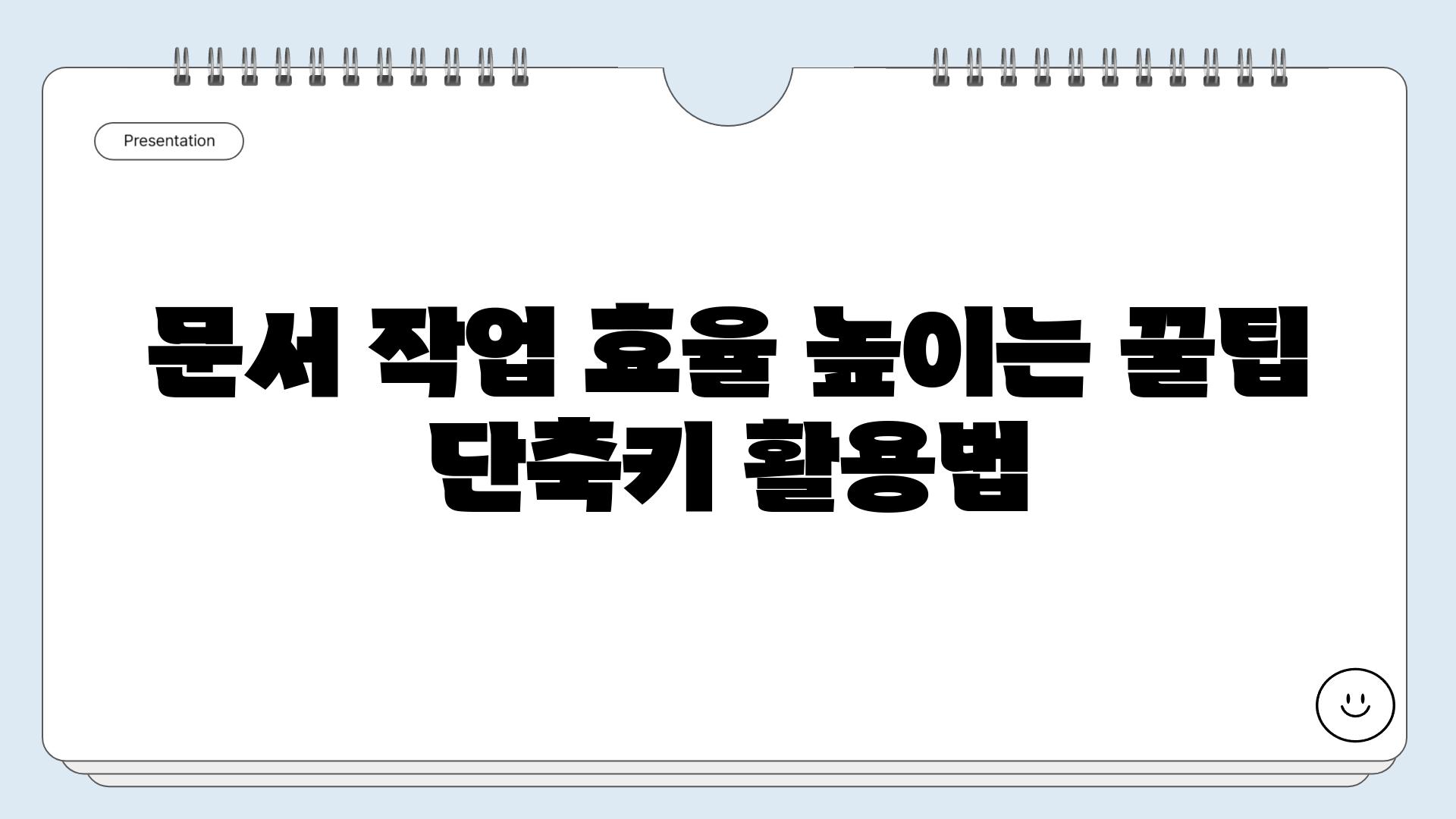
기타 오류: Invalid operation: The `response.text` quick accessor requires the response to contain a valid `Part`, but none were returned. Please check the `candidate.safety_ratings` to determine if the response was blocked.

✅ 문서 작업 속도를 획기적으로 높여줄 핵심 단축키들을 지금 바로 확인해보세요!
단축키 하나로 텍스트 편집, 서식 지정, 삽입까지!
컴퓨터 문서 작성 속도 UP! 핵심 단축키 모음
컴퓨터 문서 작성 속도를 높이는 가장 효과적인 방법 중 하나는 바로 단축키를 활용하는 것입니다. 마우스를 클릭하는 대신 키보드 단축키를 사용하면 작업 속도를 획기적으로 향상시킬 수 있습니다. 특히, 자주 사용하는 기능들을 단축키로 익혀두면 문서 작성 시간을 단축하고 효율성을 높일 수 있습니다.
이 글에서는 컴퓨터 문서 작업 시 유용하게 활용할 수 있는 핵심 단축키들을 소개하고, 워드, 엑셀, 파워포인트 등 다양한 프로그램에서 적용 가능한 단축키들을 총정리합니다. 또한, 단축키 활용법을 통해 문서 작업 효율을 높이는 꿀팁들을 함께 제공합니다.
"단축키를 활용하면 마우스 클릭 횟수를 줄여 문서 작업 속도를 높일 수 있습니다. 자주 사용하는 기능을 단축키로 익혀 시간을 절약하세요!"
단축키 마스터로 문서 작업 시간 단축!
단축키 마스터가 되면 문서 작업 시간을 단축하고 생산성을 높일 수 있습니다. 흔히 사용하는 단축키들을 익혀두면 마우스를 사용하는 번거로움을 줄이고 작업에 집중할 수 있습니다.
예를 들어, Ctrl + C로 복사, Ctrl + V로 붙여넣기, Ctrl + Z로 실행 취소 등의 단축키는 문서 작업 시 자주 사용되는 기능들입니다. 이러한 단축키들을 익혀 활용하면 문서 작업 속도가 눈에 띄게 빨라질 것입니다.
"단축키는 마법의 지름길과 같습니다. 익숙해지면 마치 손가락이 스스로 움직이는 듯한 능숙함을 경험할 수 있습니다."
워드, 엑셀, 파워포인트 필수 단축키 총정리
워드, 엑셀, 파워포인트는 각각 문서 작성, 표 계산, 프레젠테이션 제작 등의 목적으로 사용되는 대표적인 프로그램입니다. 각 프로그램마다 자주 사용되는 단축키들이 있습니다.
워드에서는 텍스트 서식 지정, 글꼴 변경, 삽입, 편집 등의 작업에 유용한 단축키들이 있습니다. 엑셀에서는 데이터 입력, 계산, 그래프 생성, 서식 지정 등의 작업에 필요한 단축키들이 있습니다. 파워포인트에서는 슬라이드 추가, 디자인 변경, 애니메이션 적용, 발표자 노트 작성 등의 작업에 유용한 단축키들이 있습니다.
"각 프로그램별 필수 단축키들을 숙지하면 문서 작업을 더욱 효율적으로 수행할 수 있습니다."
문서 작업 효율 높이는 꿀팁, 단축키 활용법
단축키를 효과적으로 활용하여 문서 작업 효율을 높이는 몇 가지 꿀팁들을 소개합니다. 먼저, 자주 사용하는 단축키들을 리스트업하여 눈에 잘 보이는 곳에 붙여두는 것이 좋습니다.
또한, 단축키 연습을 꾸준히 하면 자연스럽게 익숙해지고 작업 속도를 향상시킬 수 있습니다. 새로운 기능을 배울 때는 해당 기능의 단축키를 함께 익히면 더욱 효과적입니다.
"단축키를 꾸준히 활용하면 손가락이 기억하고, 문서 작업이 더욱 매끄러워질 것입니다."
단축키 하나로 텍스트 편집, 서식 지정, 삽입까지!
단축키 하나로 텍스트 편집, 서식 지정, 삽입, 삭제 등 다양한 작업들을 빠르고 효율적으로 수행할 수 있습니다. 예를 들어, Ctrl + B로 텍스트를 굵게 표시하고, Ctrl + I로 기울임꼴로 적용할 수 있습니다.
단축키를 활용하면 여러 단계를 거쳐야 하는 작업을 한 번의 키 입력으로 간편하게 처리할 수 있습니다. 자주 사용하는 기능을 단축키로 익혀 시간을 절약하고 문서 작업에 집중하세요!
"단축키는 작업 효율성을 극대화하는 핵심 전략입니다. 단축키 하나로 다양한 기능을 활용하여 시간을 절약하고 더 나은 결과물을 만들어낼 수 있습니다."
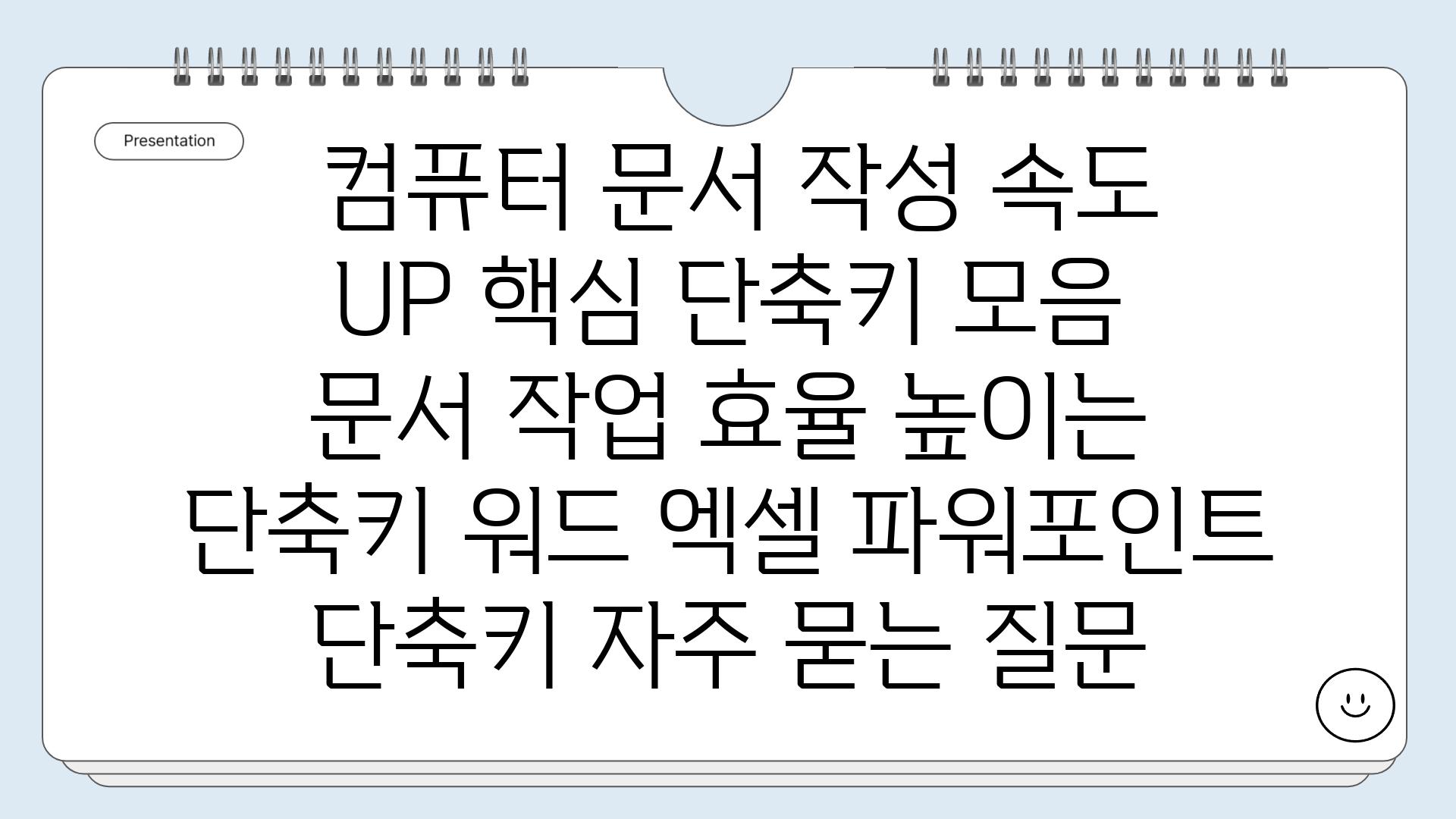
✅ 키보드 단축키 마스터하고 문서 작성 속도를 획기적으로 높여보세요! 워드, 엑셀, 파워포인트 등 다양한 프로그램에서 사용 가능한 핵심 단축키를 한번에 정리했습니다.
컴퓨터 문서 작성 속도 UP! 핵심 단축키 모음 | 문서 작업 효율 높이는 단축키, 워드, 엑셀, 파워포인트 단축키 에 대해 자주 묻는 질문 TOP 5
질문. 어떤 컴퓨터 프로그램에서 단축키를 사용할 수 있나요?
답변. 단축키는 워드, 엑셀, 파워포인트와 같은 마이크로소프트 오피스 프로그램뿐만 아니라, 웹 브라우저, 이미지 편집 프로그램, 개발 도구 등 다양한 컴퓨터 프로그램에서 사용할 수 있습니다. 각 프로그램은 고유한 기능과 단축키 조합을 가지고 있으므로, 사용하고 있는 프로그램의 도움말 메뉴나 온라인 자료를 통해 해당 프로그램의 단축키를 확인하는 것이 좋습니다.
질문. 단축키를 어떻게 사용하면 좋나요?
답변. 단축키를 효과적으로 사용하려면 자주 사용하는 단축키를 먼저 익히는 것이 좋습니다. 예를 들어, Ctrl + C (복사), Ctrl + V (붙여넣기), Ctrl + Z (실행 취소)와 같은 기본적인 단축키는 모든 프로그램에서 널리 사용되므로, 먼저 숙달하면 문서 작업 속도를 빠르게 향상시킬 수 있습니다.
다음으로, 자신이 자주 사용하는 기능에 해당하는 단축키를 찾아 익히는 것을 추천합니다. 예를 들어, 워드에서 글꼴 변경, 글자 크기 조절, 줄 간격 조정 등 자신이 자주 사용하는 기능의 단축키를 익히면 문서 작성 시간을 단축할 수 있습니다.
질문. 단축키를 외우는 것이 어려운데 어떻게 해야 하나요?
답변. 단축키를 외우는 것은 처음에는 어려울 수 있지만, 꾸준히 연습하면 자연스럽게 익힐 수 있습니다. 처음에는 몇 가지 기본적인 단축키를 먼저 익히고, 매일 짧은 시간 동안 연습하는 것이 좋습니다.
단축키를 사용하면서 자주 틀리는 부분은 따로 메모해두고, 계속해서 틀리는 부분을 집중적으로 연습하면 더욱 효과적으로 익힐 수 있습니다. 또한, 단축키를 표로 정리하여 눈에 잘 띄는 곳에 붙여놓고 자주 보는 것도 도움이 됩니다.
질문. 워드, 엑셀, 파워포인트 등 프로그램마다 단축키가 다르나요?
답변. 네, 프로그램마다 단축키는 다를 수 있습니다. 예를 들어, 워드에서 Ctrl + B는 글자를 굵게 만드는 단축키이지만, 엑셀에서는 Ctrl + B는 셀의 테두리를 굵게 만드는 단축키로 사용됩니다.
따라서, 새로운 프로그램을 사용할 때는 해당 프로그램의 단축키를 먼저 확인하는 것이 필요합니다. 각 프로그램의 도움말 메뉴나 온라인 자료를 통해 쉽게 확인할 수 있습니다.
질문. 단축키는 어디서 찾아볼 수 있나요?
답변. 단축키는 다양한 방법으로 찾아볼 수 있습니다. 가장 쉬운 방법은 사용하고 있는 프로그램의 도움말 메뉴를 참고하는 것입니다. 도움말 메뉴에서 단축키 목록을 찾아보거나, 검색 기능을 이용하여 원하는 단축키를 찾을 수 있습니다.
또한, 온라인 검색을 통해서도 단축키 정보를 얻을 수 있습니다. 구글, 네이버 등 포털 사이트에서 "워드 단축키", "엑셀 단축키"와 같이 검색하면 다양한 웹사이트에서 단축키 목록을 제공합니다.
단축키를 모아 놓은 사이트도 많으니, 이러한 사이트들을 활용하여 필요한 단축키를 찾아보세요.
Related Photos